Chrome浏览器如何调试网页中的图片加载错误
调试网页中的图片加载错误是一个常见的问题,尤其是在开发和测试网站时。以下是使用Chrome浏览器进行此类调试的详细步骤:

一、详细步骤
步骤1:打开开发者工具
首先,确保你已经打开了Chrome浏览器,并且正在查看你想要调试的网页。然后,按下`Ctrl+Shift+I`(Windows/Linux)或`Cmd+Option+I`(Mac)来打开开发者工具。你也可以右键点击页面,并选择“检查”来打开它。
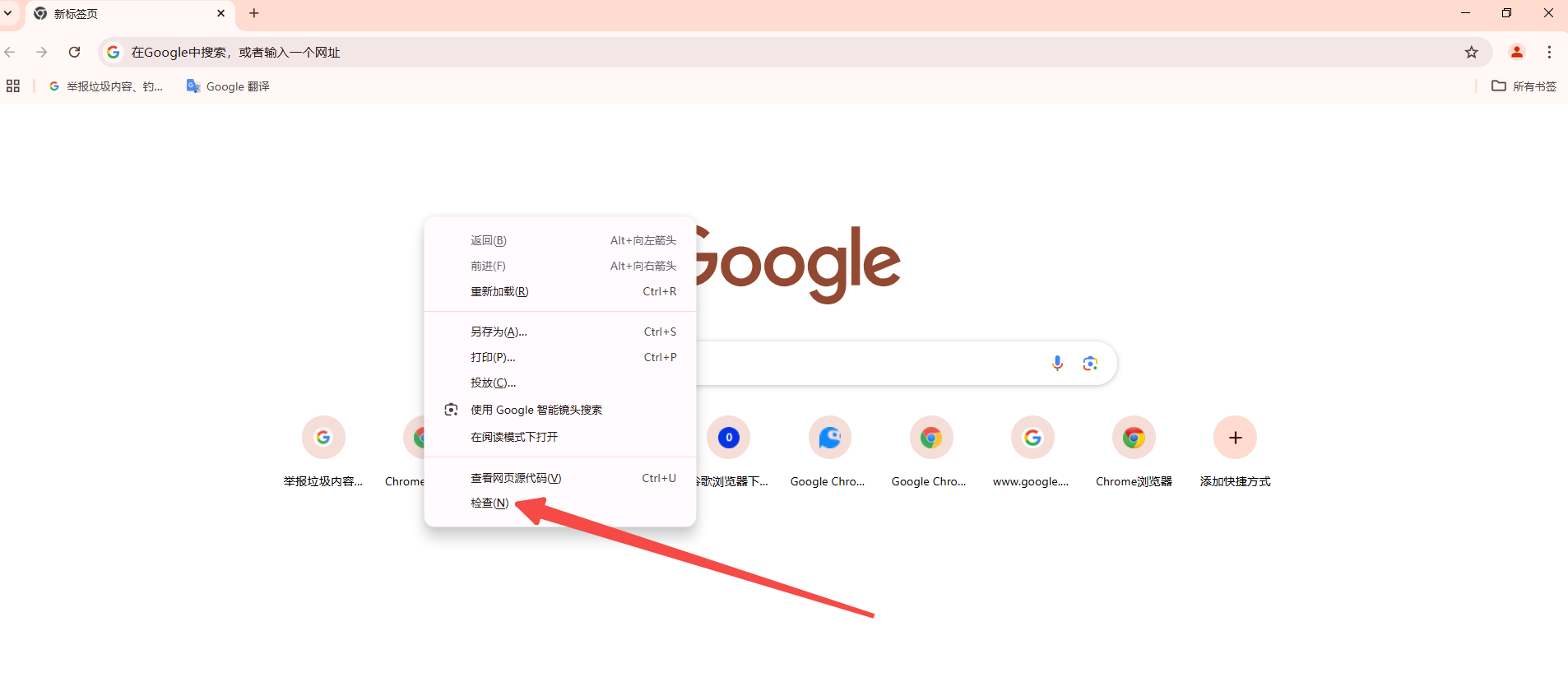
步骤2:切换到“控制台”标签
在开发者工具中,你会看到几个不同的标签页,如“元素”、“控制台”、“源代码”等。点击“控制台”标签。
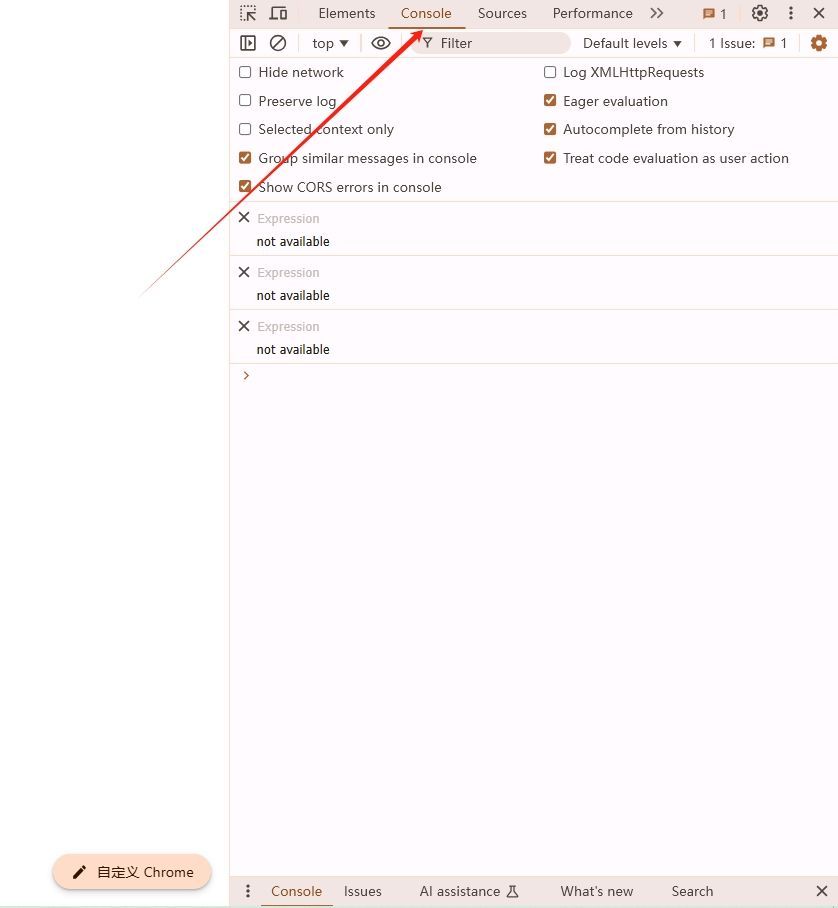
步骤3:刷新页面
在“控制台”标签页中,按下`F5`键或点击刷新按钮来重新加载网页。这样你可以实时看到任何与图片加载相关的错误信息。
步骤4:分析控制台输出
当页面重新加载时,如果有图片加载错误,它们通常会在控制台中显示为错误消息。这些消息通常包含以下信息:
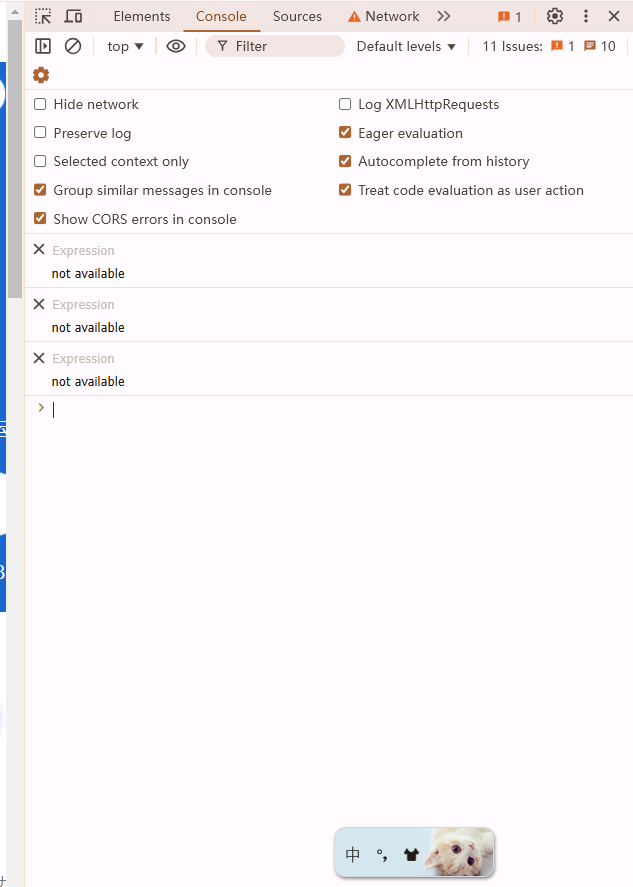
-错误的URL:这可以帮助你确定是哪个图片文件无法加载。
-错误代码:例如,404表示文件未找到,403表示禁止访问,等等。
-失败的原因:有时错误消息会提供更详细的信息,说明为什么图片无法加载。
步骤5:使用网络面板
为了更好地理解图片加载问题,你可以使用开发者工具中的“网络”面板。在开发者工具中切换到“网络”标签页,然后刷新页面。在网络请求列表中查找与你的图片相关的请求,并点击它们以查看更多详细信息。
步骤6:检查资源路径和权限
根据错误信息和网络请求的详细信息,检查以下几点:
-资源路径是否正确:确保图片的URL正确无误,且指向的资源存在。
-服务器配置:如果错误代码是403或类似权限问题,请检查服务器配置以确保允许访问该资源。
-跨域问题:如果你从不同的域加载图片,确保服务器设置了适当的CORS(跨源资源共享)头。
步骤7:使用断点调试JavaScript
如果图片加载错误是由JavaScript引起的,你可以在“源代码”标签页中使用断点来调试相关脚本。设置断点后刷新页面,当JavaScript执行到你设置断点的位置时,执行将暂停,你可以逐步检查代码以找出问题所在。
二、结论
通过上述步骤,你应该能够有效地调试网页中的图片加载错误。记得利用控制台、网络面板和断点调试功能来帮助你定位和解决问题。希望这个教程对你有所帮助!
上一篇: 如何通过Chrome浏览器设置默认的网页背景颜色 下一篇: Chrome浏览器如何管理和查看页面的HTTP请求头
相关下载
 谷歌浏览器电脑版
谷歌浏览器电脑版
硬件:Windows系统 版本:130.0.6723.117 大小:9.75MB 语言:简体中文
评分: 发布:2023-07-22 更新:2024-11-08 厂商:谷歌信息技术(中国)有限公司
相关教程
